Каждое внешнее устройство, подключаемое к компьютеру, снабжено специализированным блоком управления, называемым контроллером. Контроллер взаимодействует с драйвером — системным, программным модулем, предназначенным для управления данным устройством. Контроллер периодически принимает от драйвера выводимую на устройство информацию, а также команды управления, которые говорят о том, что с этой информацией нужно сделать. Драйвер — это программа, расширяющая возможности операционной системы, предназначенная для управления (англ, driver — управлять) устройствами ввода- вывода компьютера.
Широкий набор драйверов внешних устройств должен входить в состав любой операционной системы, в противном случае пользователь должен будет заниматься поиском соответствующих драйверов, что не прибавит авторитета разработчикам той или иной ОС.
Ценным качеством ОС является возможность динамически загружать в оперативную память требуемый драйвер и выгружать его после того, как потребность в поддержке устройства миновала, что существенно экономит память компьютера.
УРОК 25. Внешние устройства (10 класс)
Производители постоянно обновляют драйверы выпускаемых ими устройств. Иногда новые версии драйверов несут с собой дополнительные возможности. Очень часто драйверы обновляются с целью устранения недостатков, обнаруженных в предыдущих версиях. Новому, разработанному «с нуля» драйверу производители присваивают номер 1.0. Обновленным версиям драйверов присваиваются более высокие номера с шагом, который дает представление о количестве и характере внесенных изменений.
Если номер версии изменился сразу на целое число, например с 1.0 на 2.0, это говорит о том, что новая версия качественно отличается от старой и несет в себе новые возможности. Если, например, номер 1.0 изменяется на 1.1, то это, скорее всего, означает, что в обновленной версии устранены некоторые незначительные недостатки и, вероятно, добавлены какие-то небольшие дополнительные возможности. Версия 1.11, как правило, устраняет какие-то мелкие недостатки версии 1.1. (При внесении самых незначительных изменений новая версия может быть обозначена как 1.11 а.) Та версия, которая имеет наибольший порядковый номер, является, как правило (но не всегда), наиболее совершенной и надежной.
С помощью Диспетчера устройств Windows 7 можно получить информацию об установленных в системе драйверах и их версиях. Предположим, мы хотим определить, какой драйвер клавиатуры установлен на компьютере. Для этого обратимся к Панели управления и выберем Диспетчер устройств. Откроется окно, представленное на рис. 111.
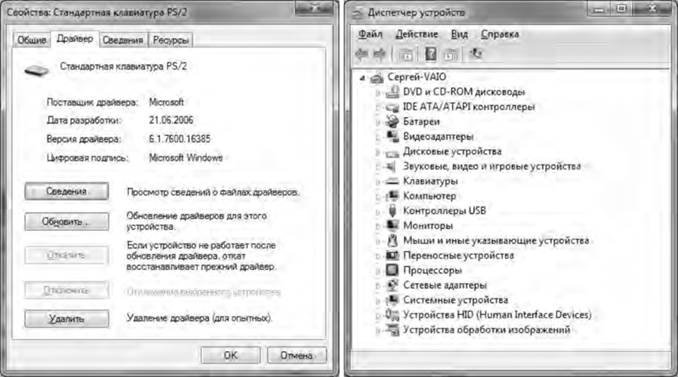
Рис. 111. Окно Диспетчера устройств Рис. 112. Окно свойств устройства Клавиатура
Затем следует выполнить двойной щелчок по названию устройства (Клавиатуры), после чего откроется окно Свойства, представленное на рис. 112. Активировав вкладку Драйвер, получаем все сведения об установленном драйвере клавиатуры и имеем возможность его обновления, воспользовавшись кнопкой Обновить.
4. Периферийные устройства.
Подключение внешних устройств к компьютеру и их настройка
Ранее мы рассмотрели многообразие внешних устройств, подключаемых к компьютеру. Теперь рассмотрим, каким образом следует осуществлять их подключение и настройку. Остановим свой выбор на таких наиболее часто используемых устройствах, как принтер и сканер.
С учетом того, что операционная система согласно стандарту Plug and Play сама обнаружит подключаемое к компьютеру устройство (рис. 113), пользователю остается выполнить два простых действия:
- 1. Осуществить соединение внешнего устройства и компьютера посредством кабеля с интерфейсом USB.
- 2. Включить питание внешнего устройства и, безусловно, компьютера.
Рис. 113. Операционная система обнаружила новое устройство
Автоматическая установка устройства может закончиться неудачей в нескольких случаях. Во-первых, если на компьютере установлена операционная система очень старой версии, например, вместо Windows 7 по какой-то причине пользователь использует Windows ХР, а пытается установить внешнее устройство последней модификации. В этом случае в составе устаревшей ОС может не быть нужного драйвера внешнего устройства. Во-вторых, в процессе установки нового устройства ОС определяет тип принтера, сканера и т.п., однако сообщает о проблеме установки устройства.
Для решения данных проблем можно воспользоваться установкой внешнего устройства вручную. Для этого следует выполнить несколько действий:
- 1. Подключить устройство к компьютеру и включить питание.
- 2. Выполнить команду Пуск/Устройства и принтеры. Откроется окно, представленное на рис. 114.
- 3. Выбрать команду Установка принтера. Щелкнуть на пункте Добавить локальный принтер и нажать кнопку Далее.
- 4. Выбрать пункт Использовать существующий порт в следующем окне Мастера установки (рис. 115).
- 5. Выбрать нужную модель принтера. Если ее нет в списке, то щелкнуть на кнопке Центр обновления Windows.
- 6. Если результат ваших поисков закончится ничем, тогда есть еще один способ — выбор кнопки Установить с диска. К каждому принтеру (или другому внешнему устройству) прилагается CD/DVD-диск с драйверами устройства. Вам необходимо найти на диске соответствующую папку, в которой хранится файл с расширением .inf, и осуществить его выбор.
- 7. Щелкнуть по кнопке Далее. Введите имя принтера, которое будет отображаться в окне Устройства и принтеры, и нажмите кнопку Далее для установки драйверов.
- 8. В результате вам будет предложено напечатать пробную страницу, можете согласиться, а можете нажать на кнопку Готово. На этом установка принтера закончена, в окне Принтеры и факсы будет отображаться установленный принтер. Зеленой галочкой помечено устройство, используемое по умолчанию. Подобная ситуация отображена на рис. 116.

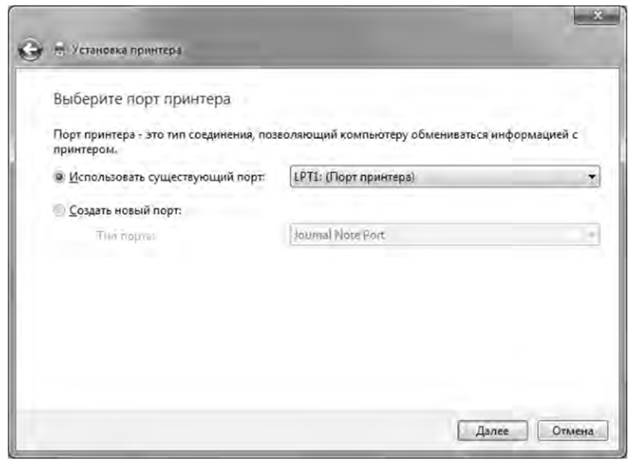
Рис. 114. Окно Устройства и принтеры Рис. 115. Внешний вид окна для выбора порта принтера

Рис. 116. Внешний вид окна Принтеры и факсы
После установки принтера следует провести его настройку. Для этого нужно щелкнуть правой кнопкой мыши на устройстве (в данном примере Lexmark
Е232) и выбрать пункт Настройка печати. Далее наибольший интерес вызывает кнопка Дополнительно (рис. 117).
Рис. 117. Окно настройки параметров принтера
Следует обратить внимание на пункт Качество печати, которое определяет разрешение печати, измеряемое в dpi. Чем выше будет установленное качество печати, тем быстрее может закончиться тонер в картридже принтера. Поэтому высокое качество печати желательно устанавливать тогда, когда к печатаемому документу предъявляются высокие требования. В обычных условиях следует установить минимальное качество.
При печати текста, линий и углов на них могут возникать «зазубрины». Для сглаживания таких неровностей производители принтеров применяют особые алгоритмы, общий принцип работы которых состоит в смещении некоторых «неудачно» расположенных точек, а также размещении дополнительных точек уменьшенного размера. Для повышения качества полутоновых изображений применяется технология PictureGrade. Соответствующий пункт настройки есть в окне Дополнительные возможности.
При печати с низким разрешением некоторые символы и изображения могут иметь неровные края. Для повышения качества печати можно использовать один из режимов технологии улучшения разрешения за счет сглаживания символов и изображений — Качество сглаживания.
Контрольные вопросы и задания (устно)
Дата добавления: 2021-02-10 ; просмотров: 506 ; Мы поможем в написании вашей работы!
Источник: studopedia.net
Презентация на тему: Программное обеспечение внешних устройств

Первый слайд презентации: Программное обеспечение внешних устройств
Информатика для СПО

Изображение слайда
Слайд 2: Что такое драйвер?
страница 2 Что такое драйвер? Работа всего спектра внешних устройств обеспечивается специальным программным обеспечением – драйверами. Драйвер — это часть кода операционной системы, отвечающая за взаимодействие с аппаратурой.

Изображение слайда
Слайд 3: Эволюция драйверов
С момента своего появления до сегодняшнего дня драйвер беспрерывно эволюционировал, и процесс этот до сих пор не закончился. Один из моментов эволюции драйвера — это эволюция концепции драйвера, как легко заменяемой части операционной системы. Как отдельный и довольно независимый модуль, драйвер сформировался не сразу. Да и сейчас многие драйверы практически неотделимы от операционной системы.

Изображение слайда
Слайд 4: Эволюция драйверов
Во многих случаях это приводит к необходимости переустановки системы (ОС Windows ) или пересборки ее (ядра) (в UNIX-системах). Такое же различие есть и между ветками операционной системы Windows : Windows 9x и Windows NT. В первом случае процесс работы с драйверами происходит (практически всегда) как с отдельными «кирпичиками», а во втором дела обстоят намного хуже (множество (если не большинство) драйверов «вшито» в ядро).

Изображение слайда
Слайд 5: Общие концепции драйверов
Существуют следующие общие концепции драйверов в Windows — и UNIX-системах: способ работы с драйверами как файлами; драйвер, как легко заменяемая часть ОС (учитывая сказанное выше); существование режима ядра.

Изображение слайда
Слайд 6: Способ работы с драйверами как файлами
Способ работы с драйверами как файлами означает, что функции, используемые при взаимодействии с файлами, практически идентичны таковым при взаимодействии с драйверами (имеется в виду лексически): open, close, read и т. д.

Изображение слайда
Слайд 7: Классификацию типов драйверов для ОС Windows NT
драйверы пользовательского режима ( User-Mode Drivers ): драйверы режима ядра (Kernel-Mode Drivers): Классификацию типов драйверов для ОС Windows NT

Изображение слайда
Слайд 8: Классификацию типов драйверов для ОС Windows NT
драйверы пользовательского режима ( User-Mode Drivers ): драйверы виртуальных устройств ( Virtual Device Drivers, VDD) — используются для поддержки программ MS-DOS; драйверы принтеров ( Printer Drivers); Классификацию типов драйверов для ОС Windows NT

Изображение слайда
Слайд 9: Классификацию типов драйверов для ОС Windows NT
драйверы режима ядра (Kernel-Mode Drivers): драйверы файловой системы ( File System Drivers ) — осуществляют ввод/вывод на локальные и сетевые диски; унаследованные драйверы ( Legacy Drivers ) — написаны для предыдущих версий Windows NT; драйверы видеоадаптеров ( Video Drivers ) — реализуют графические операции; драйверы потоковых устройств ( Streaming Drivers ) — осуществляют ввод/вывод потокового видео и звука; WDM- драйверы ( Windows Driver Model, WDM) — поддерживают технологию Plag and Play и управления электропитанием.

Изображение слайда
Слайд 10: Одно- и многоуровневые драйверы
Если драйвер является многоуровневым, то обработка запросов ввода/вывода распределяется между несколькими драйверами, каждый из которых выполняет свою часть работы. Между этими драйверами можно «поставить» любое количество фильтр-драйверов ( filter-drivers ). Сейчас необходимо запомнить два термина — вышестоящие ( higher-level ) и нижестоящие ( lower-level ) драйверы. При обработке запроса данные идут от вышестоящих драйверов к нижестоящим, а при возврате результатов — наоборот. Ну и, понятно, одноуровневый ( monolithic ) драйвер просто является противоположностью многоуровневому. Одно- и многоуровневые драйверы

Изображение слайда
Слайд 11: Технология Plug and Play
Для технологии Plug and Play существуют три уровня-типа драйверов: шинные драйверы; фильтр-драйверы; функциональные драйверы. Технология Plug and Play

Изображение слайда
Слайд 12: Иерархия драйверов Plug and Play
На низшей ступени находится шинный драйвер, выше него — функциональный драйвер. Между и над ними находится определенное количество фильтр-драйверов. Если точнее, то: 1. Над шинным драйвером — фильтр-драйвер шины; эти два драйвера, очевидно, шинные. 2. Нижестоящие фильтр-драйвер устройства и классовый фильтр-драйвер. 3. Затем — собственно функциональный драйвер.
4. И, наконец, вышестоящие фильтр-драйвер устройства и классовый фильтр-драйвер; все драйверы со 2 по настоящий пункт относятся к драйверам устройства.

Изображение слайда
Слайд 13: Уровни запросов прерываний ( IRQL)
Как известно, прерывания обрабатываются в соответствии с их приоритетом. В Windows NT используется особая схема прерываний, называемая уровнями запросов прерываний. Всего уровней IRQL 32, самый низкий — 0 ( passive ), самый высокий — 31 ( high ). Прерывания с уровня 0 по 2 (DPC dispatch ) являются программными, а с 3 по 31 — аппаратными. Существуют специальные функции ядра, позволяющие узнать текущий уровень IRQL, а также сменить (понизить или повысить) его. Уровни запросов прерываний ( IRQL)

Изображение слайда
Слайд 14: Технология Plug and Play
Технология Plug and Play (в условном переводе — «подключи и работай») — это технология, состоящая как из программной, так и из аппаратной поддержки механизма, позволяющего подключать/отключать, настраивать и т. д. применительно к системе все устройства, подключаемые к ней (конечно же, при условии, что подключаемые устройства поддерживают Plug and Play -технологию). В идеале весь этот процесс осуществляет только механизм Plug and Play, и какие-то действия со стороны пользователя вообще не требуются. Для каких-то устройств это так и происходит, для других — проблем, к сожалению, может быть гораздо больше. Кроме того, для успешной работы Plug and Play необходима не только поддержка этой технологии со стороны устройств, но также, конечно, со стороны драйверов и системного ПО.

Изображение слайда
Слайд 15: Возможности системного ПО поддерживающего технологию Plug and Play
Рассмотрим какие возможности предоставляет системное ПО (вместе с драйверами), поддерживающее технологию Plug and Play : автоматическое распознание подключенных к системе устройств; распределение и перераспределение ресурсов (таких как, например, порты ввода/вывода и участки памяти) между запросившими их устройствами; загрузка необходимых драйверов; предоставление драйверам необходимого интерфейса для взаимодействия с технологией Plug and Play ; реализация механизма, позволяющего драйверам и приложениям получать информацию касаемо изменений в наборе устройств, подключенных к системе устройств, и совершить необходимые действия.

Изображение слайда
Слайд 16: Структура механизма Plug and Play
Система Plug and Play состоит из двух компонентов, находящихся соответственно в пользовательском режиме и режиме ядра — менеджера Plug and Play пользовательского режима и менеджера Plug and Play «ядерного» режима. Менеджер Plug and Play режима ядра работает с ОС и драйверами для конфигурирования, управления и обслуживания устройств. Менеджер Plug and Play пользовательского режима же взаимодействует с установочными компонентами пользовательского режима для конфигурирования и установки устройств. Также, при необходимости, менеджер Plug and Play взаимодействует с приложениями.

Изображение слайда
Слайд 17: Номенклатура устройств поддерживающих PnP
PnP (сокращенное обозначение Plug and Play ) может успешно работать со следующими типами устройств: физические устройства; виртуальные устройства; логические устройства.

Изображение слайда
Последний слайд презентации: Программное обеспечение внешних устройств: Требования к драйверам, реализующим PnP
Какие условия драйвер должен выполнить для осуществления полной поддержки Plug and Play ? наличие функции DriverEntry ; наличие функции AddDevice ; наличие функции DispatchPnp ; наличие функции DispatchPower ; наличие функции Unload ; наличие cat -файла (файла каталога), содержащего сигнатуру WHQL ; наличие inf -файла для установки драйвера.
Источник: slide-share.ru
Как посмотреть историю USB подключений в Windows 10, 8.1, 7 ?

![]()
Listen to this article
Ни для кого уже не секрет, что информация о разного рода активности многочисленных компонентов операционной системы попадает в реестр и файлы в виде записей заданного формата. При этом, информация эта нередко содержит чувствительные пользовательские данные: историю посещенных браузером страниц, кеш данных программ, информацию о подключаемых устройствах и многое многое другое.
Следы подключения USB устройств, содержащиеся в виде различных данных в файлах/реестре, принято называть артефактами.
Система создает артефакты в момент обнаружения (инициализации) устройства (сменных накопителей, модемов, гаджетов, камер, медиаплееров и прч.) на шине компьютера. Дополнительным плюсом данного материала будет возможность сбора доказательной базы по факту неправомерного использования рабочей станции пользователя в корпоративной среде при помощи незадекларированных USB-устройств.
Разделы реестра, хранящие данные о любом USB накопителе, когда-либо подключаемом к ПК — Флешки, внешние хард диски, а так же фотоаппараты, телефоны, флеш плееры и другие устройства, которые при подключении к ПК были распознаны как внешний USB накопитель.
Все данные о подключениях USB хранятся в реестре Windows в этих ветках:
HKLMSYSTEMCurrentControlSetEnumUSBSTOR HKLMSYSTEMCurrentControlSetEnumUSB HKLMSYSTEMMountedDevices HKLMSYSTEMControlSet001ControlDeviceClasses

Очистка этих разделов позволит ускорить подключение новых USB устройств и работу системы в целом.
Чистку надо производить с помощью системной программы Regedit. Запускается она так.
Пуск — Выполнить — Regedit
История USB подключений программами
Идеальным для меня способом является использование специальных программ. Я представлю две программы, у каждой есть свои достоинства. Для вашего удобства в конце статьи я прикрепил архив для скачивания всех программ разом.
История USB подключений программой USBDeview
USBDeview — это маленькая, бесплатная программа для просмотра и анализа истории подключения USB- устройств, таких как флешка, внешний жесткий диск, смартфон, планшет, USB мышка, клавиатура и т.д.
Скачать USBDeview
Скачать USBDeview бесплатно вы можете по этой прямой ссылке английскую версию.
Автор программы известный Израильский программист Нир Софер, который написал большое количество бесплатных, полезных приложений.
Использование USBDeview
После того как скачали, разархивируйте и запустите файл «USBDeview.exe». Версия портабельная, т.е не требует установки, и после запуска мгновенно запустится. Быстренько просканировав компьютер USBDeview отобразит список всех ранее подключенных USB-устройств.
Вот какую информацию может показать программа:
- Имя устройства
- Описание
- Первое подключение
- Последнее подключение
- Буква диска
- Серийный номер
- Производитель устройства
- Версия USB
Есть еще куча другой информации, но большинству для того чтобы отследить кто и когда подключал к компьютеру флешку наверное хватит даты подключения, названия и описания USB-устройства. Кроме этого программа может отключить, включить, удалить а также запретить USB устройства. Если вы собираетесь проделывать какую-нибудь из этих вышеперечисленных операций, то я настоятельно рекомендую сделать предварительно бекап или точку восстановления системы.
История USB программой USB History Viewer
Следующая программа с которой я хочу вас познакомить — это USB History Viewer. Утилита отображает информацию только о подключенных флешках и внешних жестких дисках.
Скачать USB History Viewer
Скачать USB History Viewer бесплатно вы можете по этой ссылке только английскую версию.
Использование USB History Viewer
Запускаем программу и видим три поля.
- Computer name — Имя компьютера
- Authentication — Авторизация
- Get USB History — Список флешек

В первом поле выбираем компьютер. Во втором поле прописываем данные авторизации и нажимаем Start. Если необходимо вытащить информацию по текущему компьютеру и пользователю, то нечего не меняем, оставляем все поля как есть. Главным достоинством является умение вытаскивать историю использование флешек удаленно в локальной сети, но это требует логина и пароля удаленной машины.
На этом все, друзья. Надеюсь вам помогла данная статья и вы смогли посмотреть историю подключения USB. В целом это очень нужные программы, которыми надо уметь пользоваться, иметь у себя в архиве программ, ну или хотя бы как минимум знать об их существовании.
Источник: rucore.net
Программное обеспечение внешних устройств

Цель:изучение основных компонентов персонального компьютера и основных видов периферийного оборудования, способов их подключения, основных характеристик, изучить программное обеспечение внешних устройств.
Оборудование:системный блок, монитор, клавиатура, мышь, кабели в комплекте, периферийные устройства с различными типами разъемов (принтер, модем и другие).
Задание:
1. Изучить программное обеспечение внешних устройст компьютера.
Программное обеспечение (ПО) [software]-это просто совокупность программ, используемых для решения задач на ЭВМ.
Если внешнее устройство, подключаемое к ПК через порт, соединяется с Вашим ПК впервые, то может потребоваться достаточно много времени, чтобы ПК смог это устройство распознать. Более того, ресурсов Вашей операционной системы может быть недостаточно, чтобы данное устройство распознать и подключить к операционной системе.
В этом случае Вам потребуется специальное программное обеспечение, которое Вы должны будете установить на Ваш ПК, чтобы это устройство могло работать совместно с ним. Как правило, такое программное обеспечение продается вместе с внешним устройством. Но если это устройство получено без программного обеспечения (например, б/у — бывшее в употреблении), то возникнет необходимость искать это программное обеспечение отдельно в магазинах, через Интернет, у знакомых и т.п.
Первое подключение нового внешнего устройства — это очень важный и ответственный шаг, который следует делать, полагаясь на инструкции, которые будет выдавать операционная система. В противном случае не гарантируется, что устройство будет работать так, как определено его техническими характеристиками.
После правильного подключения внешнего устройства может раздаться
звуковой сигнал. Также одновременно с сигналом или вместо него может
появиться меню, предлагающее соответствующим образом начать работу с
Упражнения по компьютерной грамотности:
1) Нужно ли специальное программное обеспечение (драйвер) для того, чтобы подключить принтер к порту ввода-вывода?
2) В какой последовательности Вы подключаете принтер к своему ПК?
Лабораторная работа
Операционная система Windows
Цель работы: изучить основы работы в операционной системе Windows: приёмы управления при помощи мыши, операций с файловой системой при помощи системы окон папок и работы с файловой структурой при помощи программы Проводник.
Управлять ОС Windows можно с помощью манипулятора мышь и клавиатуры.
Мышь – это специальное устройство – указатель, или манипулятор, позволяющий просто и быстро передвигать курсор по экрану. Мышь имеет две кнопки для управления (левую и правую), а также третий, виртуальный элемент – курсор на экране в виде стрелки, который полностью повторяет её движения. У некоторых мышей присутствует колесико, расположенное посередине.
Колесико служит для управления полосами прокрутки. Основной клавишей мыши является левая клавиша. Значимость второй, правой, клавиши гораздо ниже.
Основными приемами управления с помощью мыши являются:
Зависание.
На Панели задач (один из основных элементов управления), расположенной внизу экрана, найдите слева командную кнопку Пуск. Подведите к ней указатель мыши и задержите на некоторое время, появится всплывающая подсказка.
Справа на Панели задач расположена Область уведомлений (Панель индикации). Наведите указатель мыши на индикатор системных часов и задержите на некоторое время – появится всплывающая подсказка с показаниями системного календаря.
Щелчок.
Наведите указатель мыши на кнопку Пуск и щелкните один раз левой кнопкой мыши – над кнопкой откроется Главное меню Windows. Меню представляет собой список возможных команд. Команды, представленные в меню, выполняются щелчком на соответствующем пункте.
У щелчка есть и другое назначение – выделение объектов. Разыщите на Рабочем столе (стартовый экран Windows, на котором отображаются объекты в виде значков и ярлыков, и элементы управления) значок Мой компьютер и щелкните на нём левой кнопкой мыши. Значок и подпись под ним изменят цвет. Произошло выделение объекта. Объекты выделяют, чтобы подготовить их к дальнейшим операциям (копирование, переименование, удаление…).
Щелкните на другом объекте, например на значке Корзина. Выделение значка Мой компьютер снимется, а вместо него выделится значок Корзина. Если нужно снять выделение со всех объектов, для этого достаточно щелкнуть на свободном от объектов месте Рабочего стола.
Двойной щелчок.
Двойной щелчок применяют для использования объектов: запуска программ, открытия документа. Двойной щелчок – два щелчка левой кнопкой мыши, выполненные с малым интервалом времени между ними.
Выполните двойной щелчок на значке Мой компьютер. На экране откроется окно Мой компьютер, в котором можно увидеть значки дисков и других устройств, подключенных к компьютеру, например, принтеров.
В равом верхнем углу окна находятся кнопки управления размером
окна, которые управляются щелчком мыши.
Нажмите первую кнопку – подчеркивание (Свернуть). Произойдет сворачивание окна до размера кнопки на Панель задач. Восстановите окно, щелкнув по этой кнопке.
Нажмите вторую кнопку – квадрат (Развернуть). Произойдет разворачивание окна до полного экрана. Кнопка примет другой вид – два наложенных квадратика (Свернуть в окно). Нажмите эту кнопку. Произойдет восстановление окна до прежнего размера.
Нажмите третью кнопку – крестик (Закрыть). Произойдет закрытие окна.
Почему стероиды повышают давление?: Основных причин три.
Как построить свою речь (словесное оформление): При подготовке публичного выступления перед оратором возникает вопрос, как лучше словесно оформить свою.
Почему человек чувствует себя несчастным?: Для начала определим, что такое несчастье. Несчастьем мы будем считать психологическое состояние.

Почему 1285321 студент выбрали МегаОбучалку.
Система поиска информации
Источник: megaobuchalka.ru